目录
- 前言
- 一、工具介绍与核心功能
- 二、开发环境准备
- 1.1 python版本要求
- 1.2 安装依赖库
- 三、核心原理讲解
- 1.1 GIF文件的构成
- 1.2 Pillow库处理图片转GIF的流程
- 四、完整代码实现与详细解释
- 1.1 导入所需模块
- 1.2 定义图片处理函数
- 1.3 定义GIF生成函数
- 1.4 解析命令行参数与主函数
- 五、工具使用示例
- 1.1 基础使用(默认参数)
- 1.2 自定义帧率(显示时长)
- 1.3 自定义图片尺寸
- 1.4 设置循环次数
- 六、完整代码效果
- 六、常见问题与解决方案
- 1.1 图片路径错误
- 1.2 GIF生成后画面异常(如颜色失真、透明背景变黑)
- 1.3 GIF文件过大
- 七、功能扩展思路
- 1.1 增加图形用户界面(GUI)
- 1.2 支持图片排序功能
- 1.3 支持添加文字水印
- 1.4 支持GIF倒放功能
- 八、总结
前言
在日常工作和生活中,我们经常需要将一系列静态图片合成为动态的GIF文件,比如制作表情包、演示步骤动画等。本文将带大家从零开始,使用Python开发一个简单实用的图片转GIF工具,深入理解图片处理的核心原理,并通过完整的代码实现和详细解释,帮助大家掌握相关技能。工具将支持自定义GIF帧率、图片尺寸调整、循环次数等功能,满足多样化的使用需求。
一、工具介绍与核心功能
本次开发的图片转GIF工具是一款基于Python的轻量级命令行(或图形界面可选扩展)工具,主要用于将多张静态图片(如PNG、JPG格式)按顺序合成为动态GIF图像。其核心功能如下:
- 多格式图片支持:兼容常见的图片格式,如JPG、PNG等,无需手动转换图片格式。
- 自定义帧率:用户可根据需求设置GIF的播放速度(即每秒播放的图片帧数)。
- 图片尺寸统一:自动将所有输入图片调整为同一尺寸,避免合成的GIF出现画面跳动。
- 循环次数设置:支持设置GIF的循环播放次数,如0表示无限循环。
- 简单易用:通过命令行参数或配置文件指定输入图片路径、输出GIF路径及各项参数,操作便捷。
二、开发环境准备
在开始开发前,我们需要准备好相关的开发环境和依赖库。Python图片处理常用的库有Pillow、OpenCV等,本次实战选择Pillow库,因为它API简洁易用,对图片格式的支持也非常全面。
1.1 Python版本要求
推荐使用Python 3.6及以上版本,确保Pillow库能够正常安装和运行。可以通过以下命令查看当前Python版本:
python --version # Windows系统 python3 --version # linux/MAC系统
1.2 安装依赖库
本次开发仅需依赖Pillow库,使用pip命令即可完成安装:
pip install pillow
安装完成后,可以在Python交互环境中输入以下命令验证是否安装成功:
from PIL import Image
print("Pillow库安装成功")
若未报错,则说明Pillow库已成功安装。
三、核心原理讲解
图片转GIF的核心过程是将多张静态图片按顺序“串联”起来,并为每张图片设置显示时长,从而形成动态效果。具体原理如下:
1.1 GIF文件的构成
GIF(Graphics Interchange Format)是一种位图图像格式,支持动画和透明背景。一个GIF文件由多个“帧”(Frame)组成,每个帧都是一张静态图片,并且包含该帧的显示时长、透明色等信息。当播放器播放GIF时,会按照帧的顺序依次显示,每张帧显示指定的时长后切换到下一张,从而实现动态效果。
1.2 Pillow库处理图片转GIF的流程
使用Pillow库实现图片转GIF主要涉及以下步骤:
- 读取图片:使用Pillow的Image.open()方法读取每张输入图片,并将其转换为GIF支持的模式(通常为RGB模式,因为部分图片可能为RGBA模式,需要处理透明通道)。
- 统一图片尺寸:由于不同图片的尺寸可能不同,合成GIF前需要将所有图片调整为同一尺寸。可以选择以某张图片的尺寸为标准,或让用户自定义目标尺寸。
- 保存为GIF:使用Image.save()方法,将读取并处理后的图片列表保存为GIF文件。在保存时,通过参数指定每张图片的显示时长(duration)、循环次数(loop)等信息。其中,duration的单位为毫秒,例如duration=100表示每张图片显示0.1秒。
四、完整代码实现与详细解释
接下来,我们将分模块实现图片转GIF工具的代码,并对每个部分进行详细解释。工具将采用命令行参数的方式接收用户输入,方便灵活使用。
1.1 导入所需模块
首先,我们需要导入Pillow库的Image模块用于图片处理,以及argparse模块用于解析命令行参数:
from PIL import Image import argparse import os
1.2 定义图片处理函数
定义一个函数用于读取和处理输入图片,包括读取图片、转换模式、调整尺寸等操作:
def process_images(image_paths, target_size=None):
"""
读取并处理输入图片
:param image_paths: 图片文件路径列表
:param target_size: 目标尺寸(width, height),若为None则使用第一张图片的尺寸
:return: 处理后的图片对象列表
"www.devze.com""
images = []
# 确定目标尺寸
if target_size is None and image_paths:
# 以第一张图片的尺寸为目标尺寸
first_image = Image.open(image_paths[0])
target_size = first_image.size
# 将第一张图片添加到列表(需要重新打开,因为上面open后未处理)
images.append(first_image.convert('RGB'))
# 处理剩余图片
for path in image_paths[1:]:
with Image.open(path) as img:
# 转换图片模式为RGB(GIF不支持RGBA的透明通道直接保存,需处理)
img_rgb = img.convert('RGB')
# 调整图片尺寸
img_resized = img_rgb.resize(target_size)
images.append(img_resized)
elif target_size:
# 若用户指定了目标尺寸,则按该尺寸调整所有图片
for path in image_paths:
with Image.open(path) as img:
img_rgb = img.convert('RGB')
img_resized = img_rgb.resizhttp://www.devze.come(target_size)
images.append(img_resized)
else:
raise ValueError("图片路径列表不能为空")
return images
函数解释:
- 参数
image_paths:接收用户传入的图片文件路径列表。 - 参数
target_size:可选参数,指定图片的目标尺寸,若为None则默认使用第一张图片的尺寸作为统一尺寸。 - 图片模式转换:使用
convert('RGB')将图片转换为RGB模式,因为GIF格式对RGBA模式的透明通道支持有限,转换后可以避免合成时出现异常。 - 尺寸调整:使用
resize(target_size)将所有图片调整为统一尺寸,确保合成的GIF画面连贯。
1.3 定义GIF生成函数
定义一个函数用于将处理后的图片列表生成为GIF文件:
def generate_gif(images, output_path, duration=100, loop=0):
"""
生成GIF文件
:param images: 处理后的图片对象列表
:param output_path: 输出GIF文件路径
:param duration: 每张图片的显示时长(毫秒),默认100ms
:param loop: 循环次数,0表示无限循环,默认0
"""
if not images:
raise ValueError("没有可用于生成GIF的图片")
# 保存为GIF文件
# 第一张图片作为起始帧,save方法的append_images参数添加后续帧
images[0].save(
output_path,
save_all=True, # 保存所有帧
append_images=images[1:], # 后续帧列表
duration=duration, # 每张帧的显示时长
loop=loop # 循环次数
)
print(f"GIF文件已成功生成,保存路径:{output_path}")
函数解释:
save_all=True:表示保存所有帧,而不仅仅是第一帧。append_images=images[1:]:指定后续需要添加的帧列表,即除第一张图片外的其他图片。duration:控制每张图片的显示时长,单位为毫秒,例如duration=500表示每张图片显示0.5秒,帧率即为2帧/秒。loop:控制GIF的循环次数,0表示无限循环,1表示循环1次(即播放一遍后停止),以此类推。
1.4 解析命令行参数与主函数
使用argparse模块解析用户输入的命令行参数,并在主函数中调用上述两个函数完成GIF生成:
def main():
# 创建命令行参数解析器
parser = argparse.ArgumentParser(description='Python图片转GIF工具')
# 添加命令行参数
parser.add_argument('-i', '--input', nargs='+', required=True, help='输入图片路径列表,支持多个路径,例如:--input img1.jpg img2.png')
parser.add_argument('-o', '--output', required=True, help='输出GIF文件路径,例如:--output result.gif')
parser.add_argument('-d', '--duration', type=int, default=100, help='每张图片显示时长(毫秒),默认100ms')
parser.add_argument('-s', '--size', type=int, nargs=2, help='目标图片尺寸(宽 高),例如:--size 500 300,默认使用第一张图片尺寸')
parser.add_argument('-l', '--loop', type=int, default=0, help='循环次数,0表示无限循环,默认0')
# 解析参数
args = parser.parse_args()
# 验证输入图片路径是否存在
for path in args.input:
if not os.path.exists(path):
raise FileNotFoundError(f"输入图片路径不存在:{path}")
# 处理图片
print("正在处理图片...")
processed_images = process_images(args.input, args.size)
# 生成GIF
print("正在生成GIF文件...")
generate_gif(processed_images, args.output, args.duration, args.loop)
if __name__ == "__main__":
main()
命令行参数解释:
-i/--input:必填参数,接收多个图片文件路径,是生成GIF的原始图片。-o/--output:必填参数,指定生成的GIF文件的保存路径和文件名。-d/--duration:可选参数,设置每张图片的显示时长,默认100毫秒。-s/--size:可选参数,指定图片的目标尺寸,需要传入两个整数(宽和高),默认使用第一张图片的尺寸。-l/--loop:可选参数,设置GIF的循环次数,默认0(无限循环)。
五、工具使用示例
将上述代码保存为image_to_gif.py文件后,即可通过命令行运行该工具。以下是几个常见的使用示例:
1.1 基础使用(默认参数)
将当前目录下的img1.jpg、img2.png、img3.jpg三张图片合成为GIF,保存为output.gif,使用默认的显示时长(100ms)和无限循环:
python image_to_gif.py --input img1.jpg img2.png img3.jpg --output output.gif
1.2 自定义帧率(显示时长)
设置每张图片显示500毫秒(即帧率为2帧/秒):
python image_to_gif.py -i img1.jpg img2.png -o slow.gif -d 500
1.3 自定义图片尺寸
将图片统一调整为宽600、高400的尺寸:
python image_to_gif.py -i img1.jpg img2.png img3.jpg -o resized.gif -s 600 400
1.4 设置循环次数
设置GIF循环2次后停止:
python image_to_gif.py -i img1.jpg img2.png -o loop_twice.gif -l 2
六、完整代码效果
from PIL import Image
import argparse
import os
def process_images(image_paths, target_size=None):
js """
读取并处理输入图片
:param image_paths: 图片文件路径列表
:param target_size: 目标尺寸(width, height),若为None则使用第一张图片的尺寸
:return: 处理后的图片对象列表
"""
images = []
# 确定目标尺寸
if target_size is None and image_paths:
# 以第一张图片的尺寸为目标尺寸
first_image = Image.open(image_paths[0])
target_size = first_image.size
# 将第一张图片添加到列表(需要重新打开,因为上面open后未处理)
images.append(first_image.convert('RGB'))
# 处理剩余图片
for path in image_paths[1:]:
with Image.open(path) as img:
# 转换图片模式为RGB(GIF不支持RGBA的透明通道直接保存,需处理)
img_rgb = img.convert('RGB')
# 调整图片尺寸
img_resized = img_rgb.resize(target_size)
images.append(img_resized)
elif target_size:
# 若用户指定了目标尺寸,则按该尺寸调整所有图片
for path in image_paths:
with Image.open(path) as img:
img_rgb = img.convert('RGB')
img_resized = img_rgb.resize(target_size)
images.append(img_resized)
else:
raise ValueError("图片路径列表不能为空")
return images
def generate_gif(images, output_path, duration=100, loop=0):
"""
生成GIF文件
:param images: 处理后的图片对象列表
:param output_path: 输出GIF文件路径
:param duration: 每张图片的显示时长(毫秒),默认100ms
:param loop: 循环次数,0表示无限循环,默认0
"""
if not images:
js raise ValueError("没有可编程客栈用于生成GIF的图片")
# 保存为GIF文件
# 第一张图片作为起始帧,save方法的append_images参数添加后续帧
images[0].save(
output_path,
save_all=True, # 保存所有帧
append_images=images[1:], # 后续帧列表
duration=duration, # 每张帧的显示时长
loop=loop # 循环次数
)
print(f"GIF文件已成功生成,保存路径:{output_path}")
def main():
# 创建命令行参数解析器
parser = argparse.ArgumentParser(description='Python图片转GIF工具')
# 添加命令行参数
parser.add_argument('-i', '--input', nargs='+', required=True,
help='输入图片路径列表,支持多个路径,例如:--input img1.jpg img2.png')
parser.add_argument('-o', '--output', required=True, help='输出GIF文件路径,例如:--output result.gif')
parser.add_argument('-d', '--duration', type=int, default=100, help='每张图片显示时长(毫秒),默认100ms')
parser.add_argument('-s', '--size', type=int, nargs=2,
help='目标图片尺寸(宽 高),例如:--size 500 300,默认使用第一张图片尺寸')
parser.add_argument('-l', '--loop', type=int, default=0, help='循环次数,0表示无限循环,默认0')
# 解析参数
args = parser.parse_args()
# 验证输入图片路径是否存在
for path in args.input:
if not os.path.exists(path):
raise FileNotFoundError(f"输入图片路径不存在:{path}")
# 处理图片
print("正在处理图片...")
processed_images = process_images(args.input, args.size)
# 生成GIF
print("正在生成GIF文件...")
generate_gif(processed_images, args.output, args.duration, args.loop)
if __name__ == "__main__":
main()
生成gif的图片:
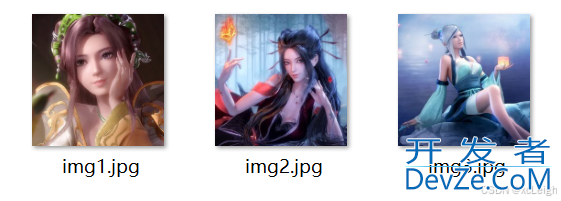
生成gif控制台:

生成gif效果:

六、常见问题与解决方案
1.1 图片路径错误
问题现象:运行工具时提示“输入图片路径不存在”。
解决方案:检查输入的图片路径是否正确,确保图片文件确实存在于该路径下。若图片在当前目录下,可直接使用文件名;若在其他目录,需使用绝对路径或相对路径。
1.2 GIF生成后画面异常(如颜色失真、透明背景变黑)
问题现象:生成的GIF图片颜色与原图片不一致,或原PNG图片的透明背景变成了黑色。
解决方案:这是因为GIF格式对透明通道的支持有限,我们在代码中将图片转换为了RGB模式,透明背景会被填充为黑色。若需要保留透明背景,可以将图片模式转换为P(调色板模式),并在保存时指定透明色。修改process_images函数中的图片转换代码如下:
img_p = img.convert('P', palette=Image.ADAPTIVE, colors=256) # 转换为调色板模式
同时,在generate_gif函数的save方法中添加transparency=0参数(假设调色板的第一个颜色为透明色)。
1.3 GIF文件过大
问题现象:生成的GIF文件体积过大,不方便传输和使用。
解决方案:可以通过以下方式减小GIF文件体积:
- 减小图片尺寸:通过
--size参数将图片调整为更小的尺寸。 - 减少颜色数量:在转换图片模式时,减少调色板的颜色数量,如
colors=128。 - 增加显示时长:适当增加
duration参数的值,减少每秒的帧数。
七、功能扩展思路
当前工具已经实现了基本的图片转GIF功能,我们还可以对其进行扩展,增加更多实用功能:
1.1 增加图形用户界面(GUI)
使用Tkinter、PyQt等库为工具开发图形界面,让用户可以通过点击按钮选择图片、设置参数,无需记忆命令行参数,降低使用门槛。
1.2 支持图片排序功能
增加按文件名、修改时间等方式对输入图片进行排序的功能,确保GIF的播放顺序符合用户预期。
1.3 支持添加文字水印
在每张图片上添加自定义的文字水印,如版权信息、日期等,增强GIF的个性化。
1.4 支持GIF倒放功能
增加一个参数控制GIF是否倒放,即按输入图片的逆序生成GIF。
八、总结
本文详细介绍了使用Python和Pillow库开发图片转GIF工具的全过程,包括工具功能设计、环境准备、核心原理讲解、完整代码实现与解释、使用示例以及常见问题解决方案。通过本次实战,我们不仅掌握了图片处理和GIF生成的基本技能,还学会了如何使用argparse模块解析命令行参数,开发实用的Python小工具。
以上就是使用Python和Pillow库开发图片转GIF工具的完整流程的详细内容,更多关于Python图片转GIF工具的资料请关注编程客栈(www.devze.com)其它相关文章!
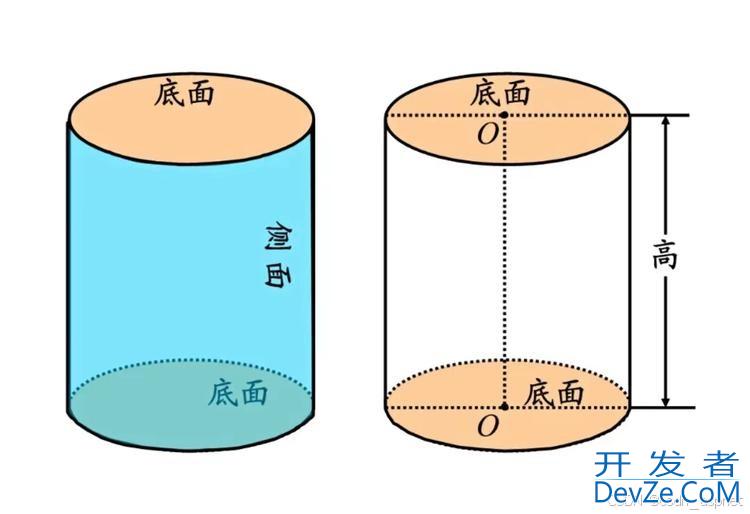
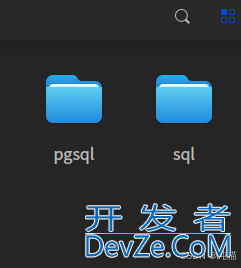
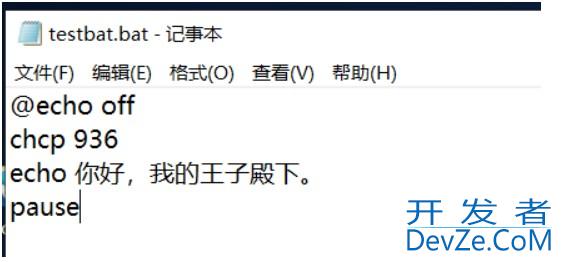
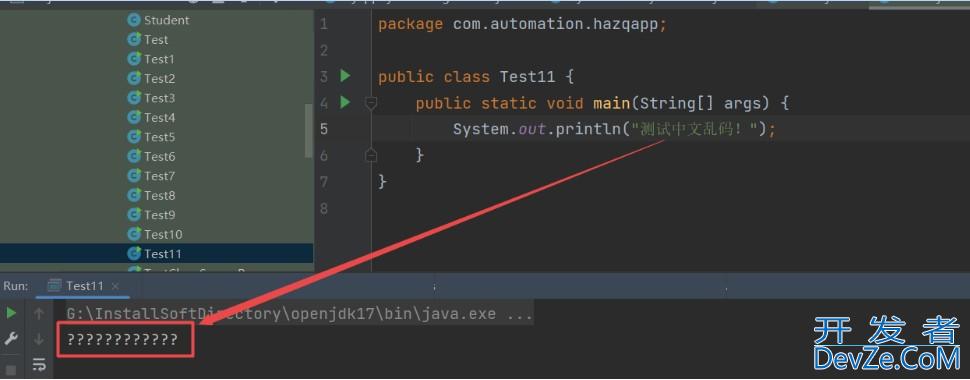
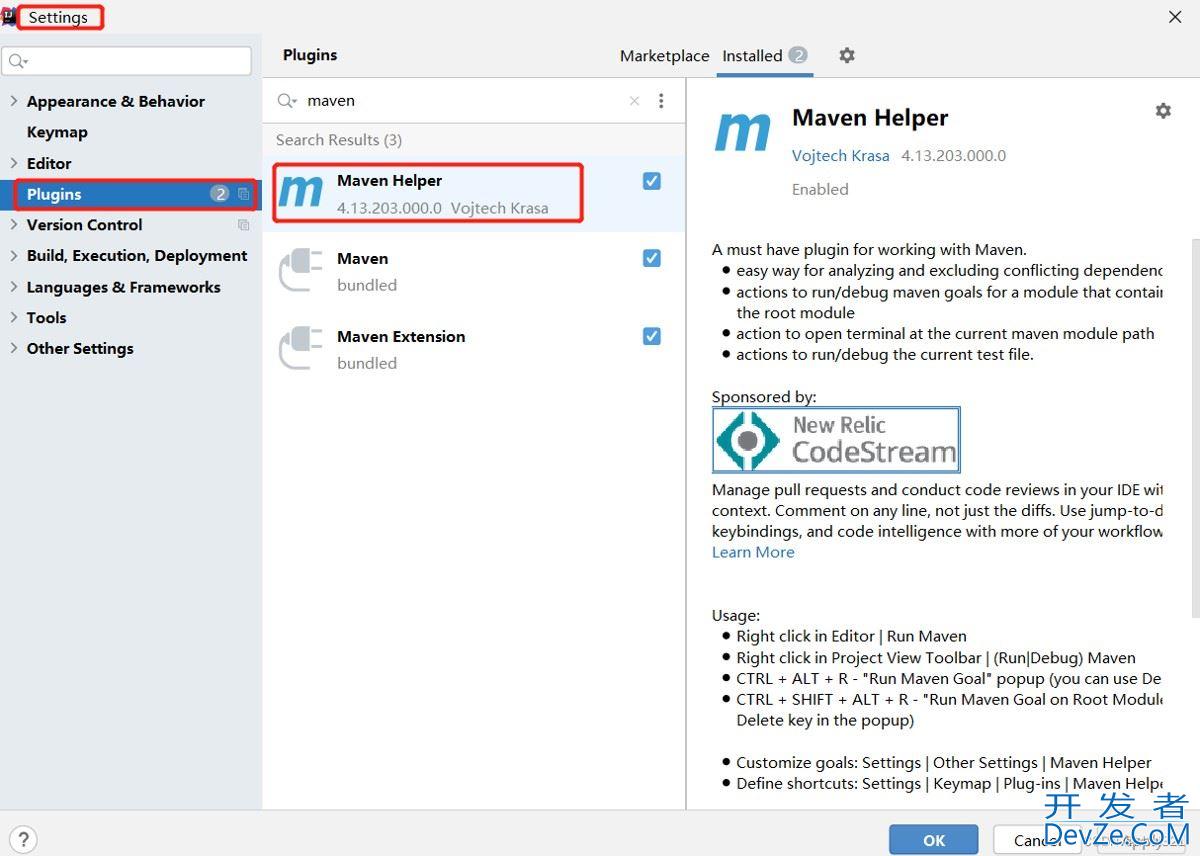
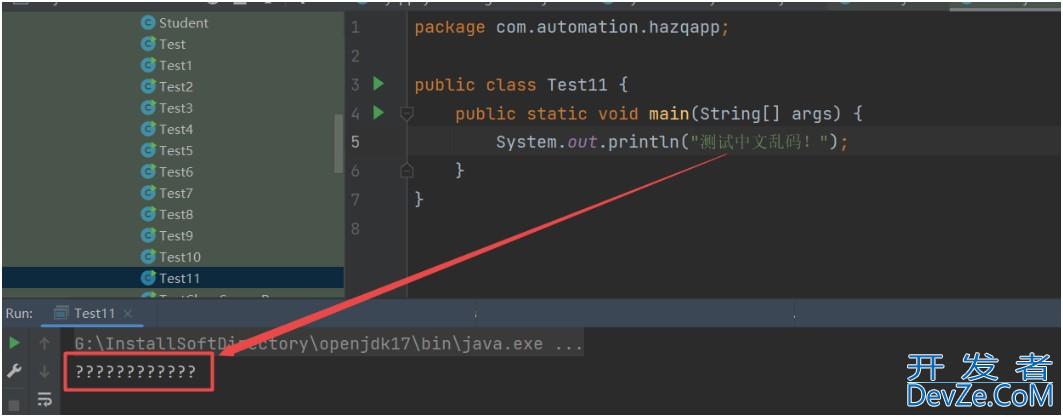
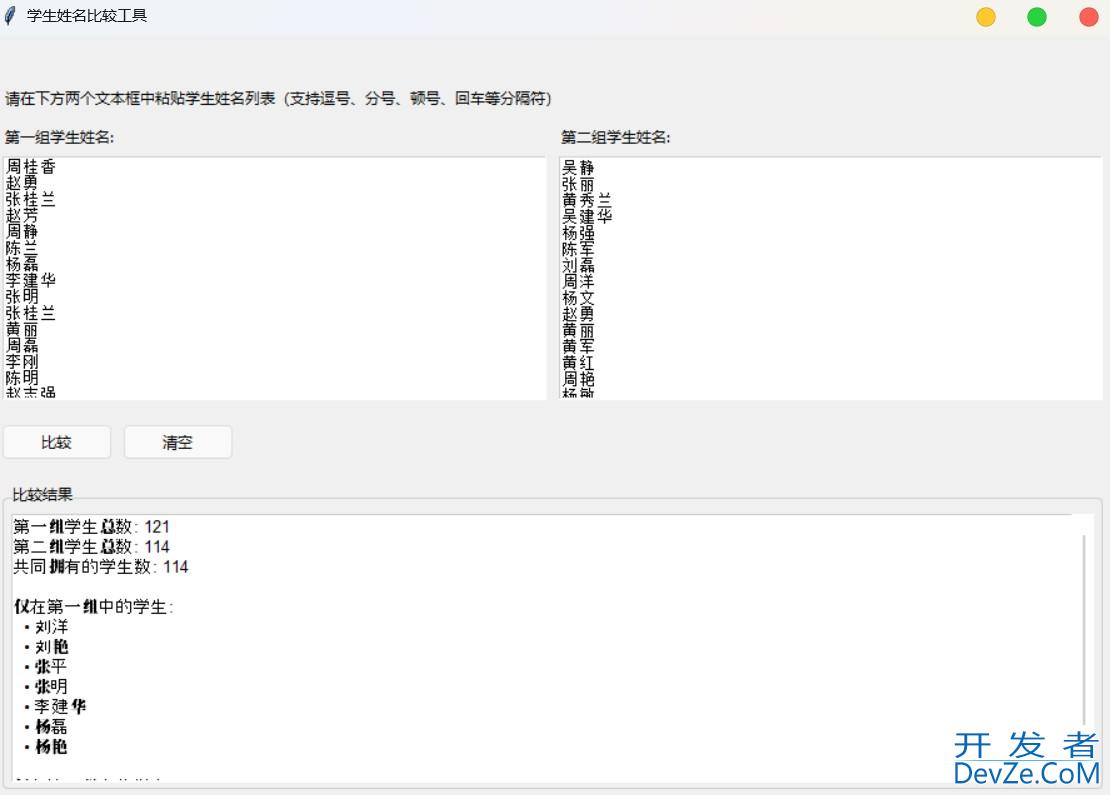
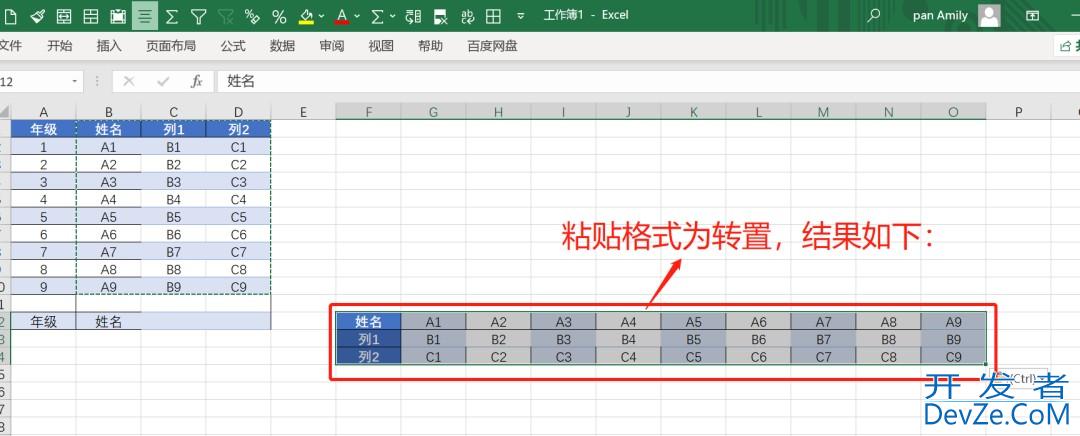
 加载中,请稍侯......
加载中,请稍侯......
精彩评论